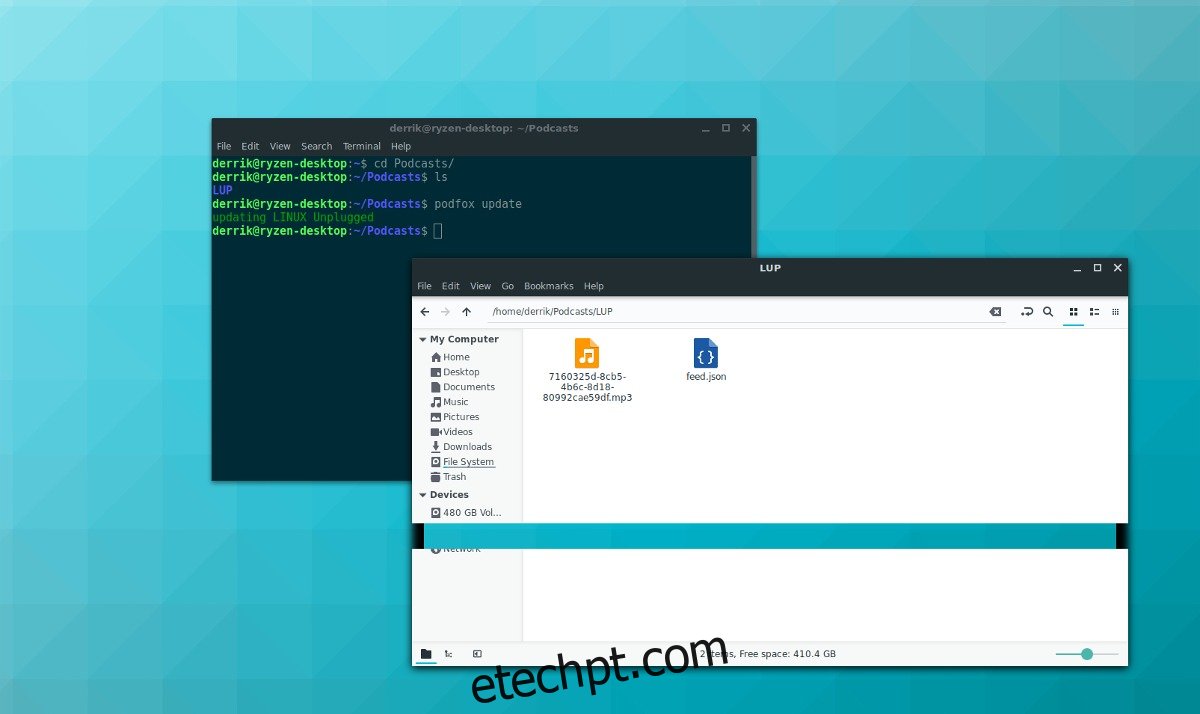Quem disse que seu gerenciador de podcast deve ser uma ferramenta GUI desajeitada? Conheça o Podfox, o cliente de podcast para o terminal Linux: ele pode fazer as mesmas coisas que aplicativos de podcast sofisticados fazem usando menos recursos.
últimas postagens
Instalar o Podfox
O cliente de podcast Podfox é instalado de forma um pouco diferente da maioria dos programas Linux. Em vez de instalá-lo diretamente por meio de sua ferramenta de gerenciamento de pacotes do Linux, você precisará obter o programa por meio do instalador de pacotes Python (também conhecido como Pip).
Distribuir o Podfox via Pip significa que, desde que seu sistema operacional Linux execute a versão correta do Python, você estará pronto para começar.
Instalar Python
Para a maioria dos usuários do Linux, o Python já deve estar instalado. Isso se deve ao fato de que a maioria dos programas Linux depende muito da linguagem de programação Python. Ainda assim, nem toda distribuição Linux tem a ferramenta de pacote Pip sendo executada por padrão, então você pode precisar instalá-la manualmente. Abra um terminal, selecione seu sistema operacional e siga as instruções para começar!
Nota: O Podfox precisa do Python3 e do Pip3 para funcionar, portanto, instalar o Python 2 e o Pip não funcionará. Determine que você tem o Python 3/Pip3 executando pip3 no terminal. Se nada acontecer, você não o tem e deve instalá-lo.
Ubuntu
sudo apt install python3-pip
Debian
sudo apt-get install python3-pip
Arch Linux
sudo pacman -S python-pip
Fedora
sudo dnf install python3-pip
OpenSUSE
sudo zypper install python3-pip
Instalar o Podfox
Com o programa Python Package Index funcionando, será possível usá-lo para obter as últimas
código diretamente da Internet e instalá-lo em seu PC Linux. Para instalar, abra um terminal e digite o seguinte.
Único usuário
É possível instalar o aplicativo apenas para seu usuário local, executando o Pip sem o comando sudo. Fazer isso instala o binário em ~/.local/bin/, em vez de um diretório acessível universalmente. Seguir esse caminho também significa que o aplicativo não pode ser facilmente chamado por meio de um terminal em qualquer lugar. Se você entende os riscos para isso e ainda deseja prosseguir, digite o seguinte comando:
pip3 install podfox
ou (em alguns casos, como Arch Linux)
pip install podfox
Se a instalação falhou, você pode ter usado acidentalmente a ferramenta Python 2 Pip, e não a correta. Use Pip3 e ainda sem sorte? Tente baixar o código-fonte em vez disso.
Para acessar o aplicativo no modo de usuário único, faça:
cd ~/.local/bin/ ./podfox
No âmbito do sistema
A melhor maneira de instalar o aplicativo no Linux é fazê-lo com sudo. Isso permitirá que o programa esteja disponível a qualquer momento para seu usuário e seja instalado universalmente. Para instalar, execute:
sudo pip3 install podfox
ou (em alguns casos)
sudo pip install podfox
Adicionando episódios
Para adicionar um novo feed de podcast, acesse o site do programa e pegue o feed RSS. Se eles tiverem apenas um link do iTunes, use esta ferramenta para extrair o feed RSS primeiro e, em seguida, copie-o para a área de transferência. Neste exemplo, usaremos o Podcast desconectado do Linux alimentar.
Depois de pegar o feed do podcast, abra um terminal e use o comando mkdir para criar um diretório onde todos os arquivos do podcast serão baixados.
mkdir -p ~/Podcasts
Em seguida, crie um novo arquivo de configuração.
touch .podfox.json
Use o editor de texto Nano para editar o arquivo de configuração podfox.json.
nano ~/.podfox.json
Cole o código abaixo nele. Certifique-se de alterar “username” no código abaixo para o nome de usuário do seu PC Linux.
{
“podcast-directory” : “/home/username/Podcasts”,
“máximo” : 5
}
Salve o Nano com Ctrl + O e saia com Ctrl + X. Quando terminar, pegue o URL do podcast e adicione-o assim:
podfox import https://linuxunplugged.com/rss LUP
Repita esse processo com quantos podcasts desejar. Certifique-se de alterar “maxnum” no arquivo podfox.json se quiser baixar mais de 5 de um feed por vez.
Baixar novos episódios
O download de novos episódios de Podcast dentro do aplicativo requer dois comandos. Primeiro, use o comando update para atualizar os feeds do Podcast dentro do Podfox.
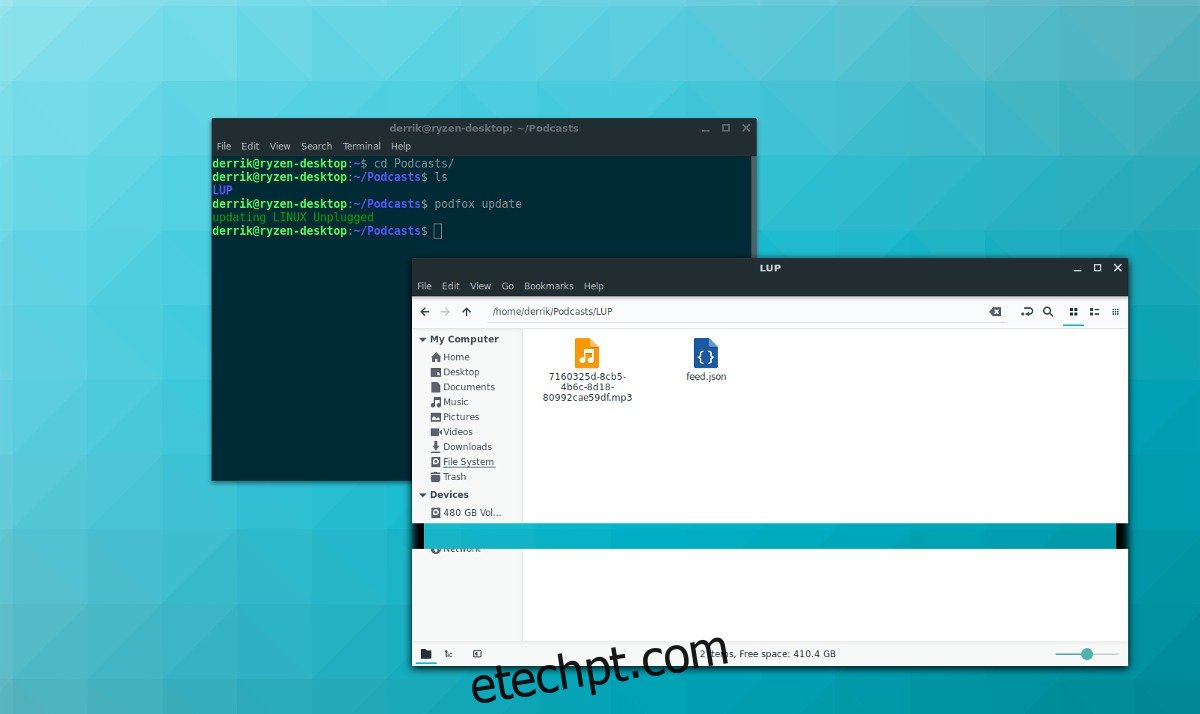
podfox update
Quando tudo estiver atualizado, use o comando download para baixar novos episódios para ~/Podcasts.
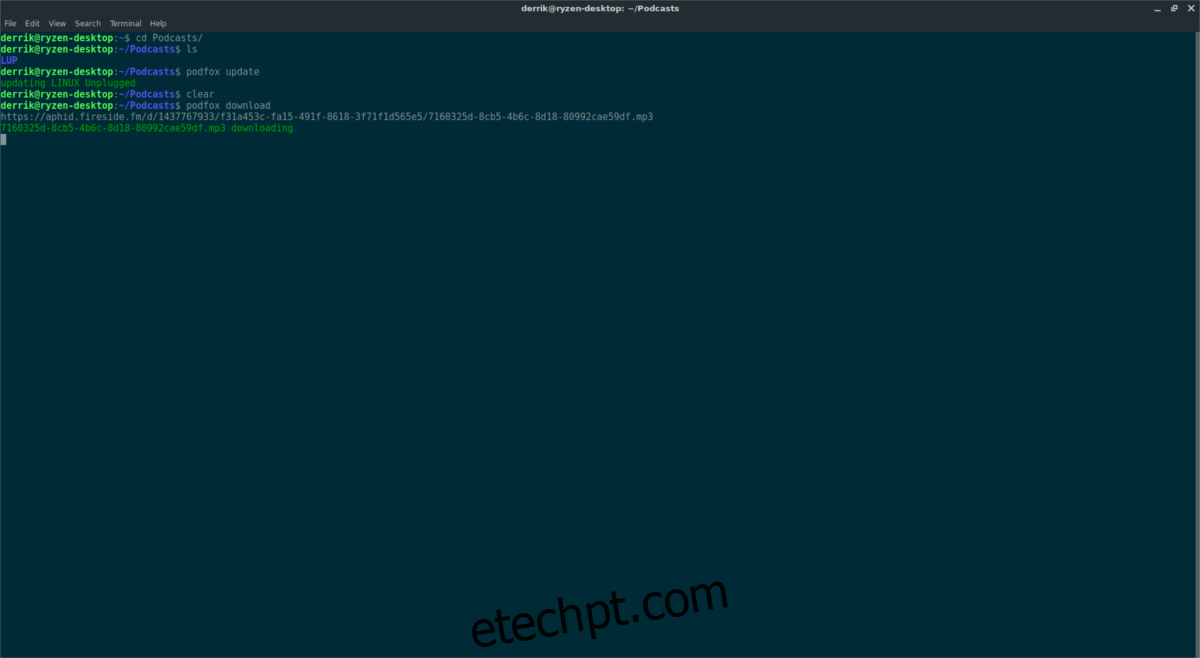
podfox download
Reproduzindo episódios
O app de podcast é bem enxuto e só funciona como uma forma de baixar episódios de feeds com comandos. Ele não possui um player de áudio ou vídeo embutido. Para corrigir isso, considere instalar o VLC (para vídeo/áudio) ou o Audacious para áudio.
Para instalar o VLC ou Audacious, abra o terminal e use o gerenciador de pacotes do seu PC Linux para procurar por “VLC” e “Audacious”. Alternativamente, abra o aplicativo Gnome Software, KDE Discover, Ubuntu Software Center, etc e procure por eles.
Depois que os aplicativos estiverem instalados, abra o gerenciador de arquivos em ~/Podcasts, clique na pasta show desejada e clique com o botão direito do mouse no arquivo de áudio (ou vídeo).
No menu do botão direito, selecione “Abrir com ..” e escolha Audacious ou VLC para reproduzir o episódio.